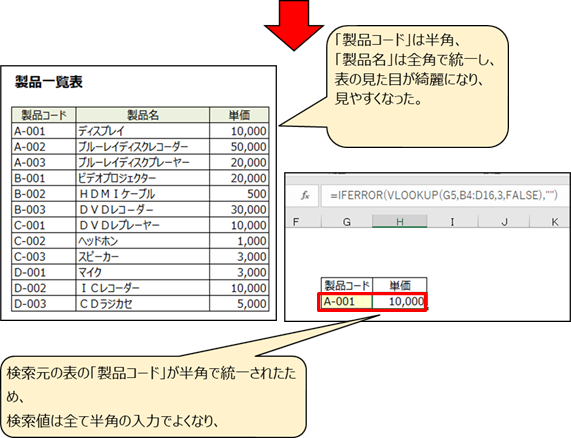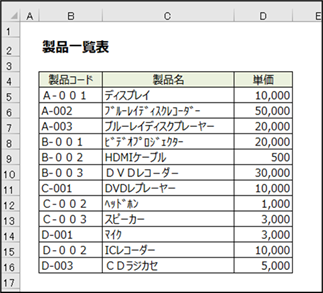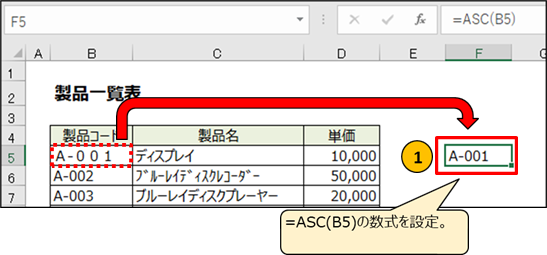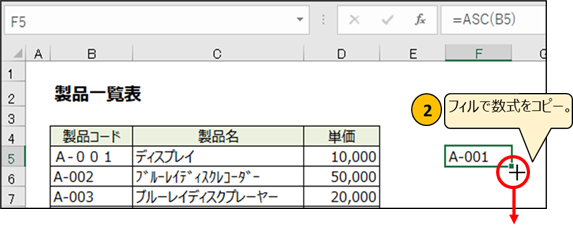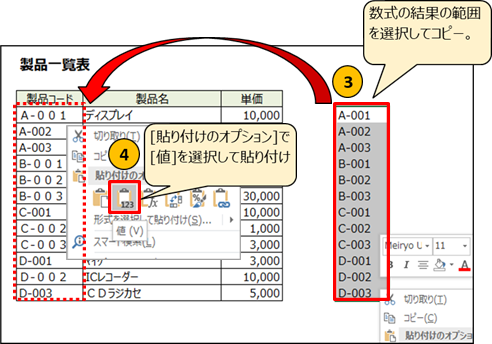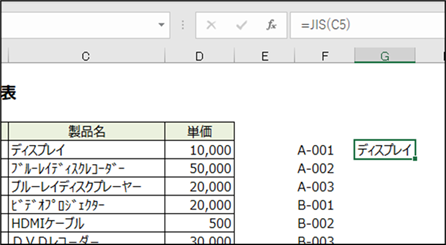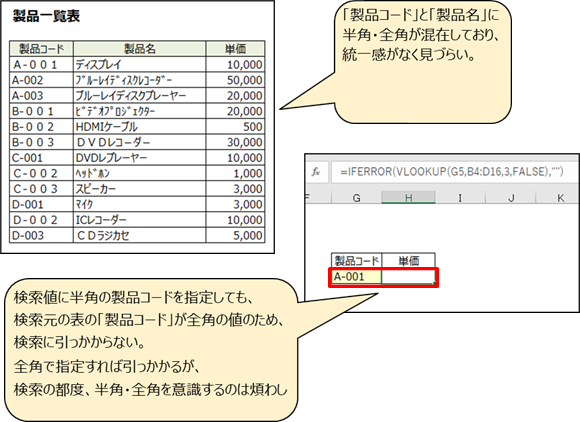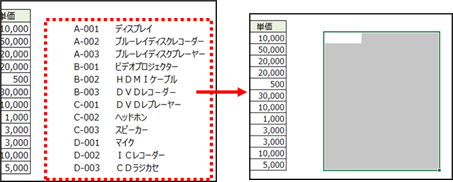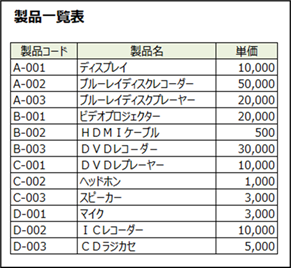|
|
|
|
|
|
|
|
|
|
|
|
Excel���524�@��--���p�E�S�p�����݂����\�p(�܂��͑S�p)�ɓ��ꂷ����@ |
|
|
|
|
|
|
|
|
|
|
|
|
|
�y�e�[�}�z
���p�E�S�p�����݂����\�͌��Â炭�A�����g���Č������Ă����Ғʂ�̌��ʂ������Ȃ����Ƃ�����܂��B�����ō���͔��p�E�S�p�����݂����\�p(�܂��͑S�p)�ɓ��ꂷ����@�����Љ�܂��B |
�y���@�z
���p����S�p�ɂ���ɂ�JIS���A�S�p���甼�p�ɂ���ɂ�ASC�����g�p���܂��B |
�y�Q�l�z
VLOOKUP���Ȃǂ̌����l��JIS���EASC�����g�p���邱�ƂŁA�����l�p�E�S�p�Ɏw�肷�邱�Ƃ��ł��܂��B�ڍׂ́u�o�b�N�i���o�[157�v�����Q�Ƃ��������B |
|
|
|
|
|
|
|
|
|
|
|
|
|
���p�E�S�p�����݂����\�͌��Â炭�āAVLOOKUP���Ȃǂ̊��Ō������Ă� |
|
|
|
���p�E�S�p�̈Ⴂ�Ŋ��Ғʂ�̌��ʂ������Ȃ����Ƃ�����܂��B |
|
|
|
|
|
�����ō���́A���p�E�S�p�����݂����\�p(�܂��͑S�p)�ɓ��ꂷ����@�����Љ�܂��B |
|
|
���̕��@���g���A���ꊴ������A |
|
|
|
|
|
|
|
|
���Ō�������ۂ����p�E�S�p���ӎ�����K�v�̂Ȃ��\�ɒu���������\�ł��B |
|
|
|
|
|
|
|
|
|
|
|
|
|
|
|
|
|
|
|
|
|
|
|
|
|
|
|
|
|
|
|
|
|
|
|
|
|
|
|
|
|
|
|
|
|
|
|
|
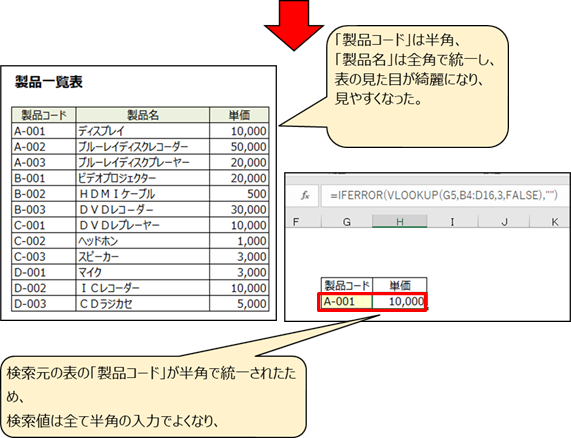
|
|
|
|
|
|
|
|
|
|
|
|
|
|
|
|
|
|
|
|
|
|
|
|
|
|
|
|
|
|
|
|
|
|
|
|
|
|
|
|
|
|
|
|
|
|
|
|
|
|
|
|
|
|
|
|
|
|
|
|
|
|
|
|
|
|
|
|
|
|
|
|
|
|
|
|
|
|
|
|
|
|
|
|
|
|
|
|
|
|
|
|
|
|
|
|
|
|
|
|
|
|
|
|
|
|
|
|
|
|
|
|
|
|
|
|
|
|
|
|
|
|
|
|
|
|
|
|
|
|
|
|
|
|
|
|
|
|
|
|
|
|
|
|
|
|
|
|
|
|
|
|
|
|
|
300 |
|
|
|
|
|
|
|
|
|
|
|
|
|
|
|
|
|
|
|
|
|
|
|
|
|
|
|
|
|
|
|
|
|
|
|
|
|
|
|
|
|
|
|
|
|
|
|
|
|
|
|
|
|
|
|
|
|
|
|
|
|
|
|
|
|
|
|
|
|
|
|
|
|
|
|
|
|
|
|
|
|
|
|
|
|
|
|
|
|
|
|
|
|
|
|
|
|
|
|
|
|
|
|
|
|
|
|
|
|
|
|
|
|
|
|
|
|
|
|
���ݒ� |
|
|
|
|
|
|
|
|
|
|
|
|
|
|
|
|
|
|
|
|
|
�@�@�@�@�@��Ƃ��ĉ��}���g���܂��B |
|
|
|
|
|
|
|
|
�@�@�@�@�@�@�@�@�u���i�R�[�h�v�Ɓu���i���v�ɔ��p�E�S�p�����݂��Ă���̂ŁA |
|
|
|
|
�@�@�@�@�@�@�@�@�u���i�R�[�h�v�p�A�u���i���v��S�p�ɓ��ꂵ�܂��B |
|
|
|
|
|
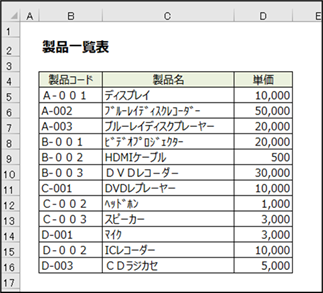
|
|
|
|
|
|
|
|
|
|
|
|
|
|
|
|
|
|
|
|
|
|
|
|
|
|
|
|
|
|
|
|
|
|
|
|
|
|
|
|
|
|
|
|
|
|
|
|
|
|
|
|
|
|
|
|
|
|
|
|
|
|
|
|
|
|
|
|
|
|
|
|
|
|
|
|
|
|
|
|
|
|
|
|
|
|
|
|
|
|
|
|
|
|
|
|
|
|
|
|
|
|
|
|
|
|
|
|
|
|
|
|
|
|
|
|
|
|
|
|
|
|
|
|
|
|
|
|
|
|
|
|
|
|
|
|
|
|
|
|
|
|
|
|
|
|
|
|
|
|
|
|
|
|
|
|
|
|
|
|
|
|
|
|
|
|
|
|
|
|
|
|
|
|
|
|
|
|
|
|
|
|
|
|
|
|
|
|
������p�ɂ���ɂ�ASC�����g�p���܂��B |
|
|
|
|
|
|
�@�\�O��ASC�����g��(��ł�F5�Z��)�A���p�ɂ������Z����ݒ肵�܂�(��ł�B5�Z��)�B |
|
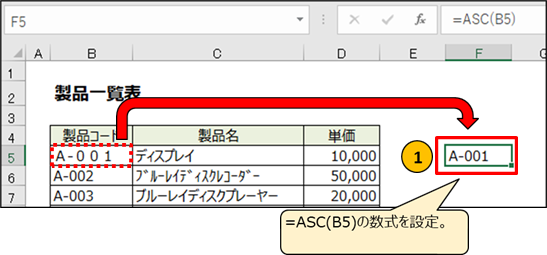
|
|
|
|
|
|
|
|
|
|
|
|
|
|
|
|
|
|
|
|
|
|
|
|
|
|
|
|
|
|
|
|
|
|
|
|
|
|
|
|
|
|
|
|
|
|
|
|
|
|
|
|
|
|
|
|
|
|
|
|
|
|
|
|
|
|
|
|
|
|
|
|
|
|
|
|
|
|
|
|
|
|
|
|
|
|
|
|
|
|
|
|
|
|
|
|
|
|
|
|
|
|
|
|
|
|
|
|
|
|
|
|
|
|
|
|
|
|
|
|
|
|
|
|
|
|
|
|
|
|
|
|
|
|
|
|
|
|
|
|
|
|
|
|
|
|
|
|
|
|
|
|
|
|
|
|
|
|
|
|
|
|
|
|
|
|
�A�t�B���Ő����i�R�[�h�����݂���ʼn��s�܂ŃR�s�[���܂��B |
|
|
|
|
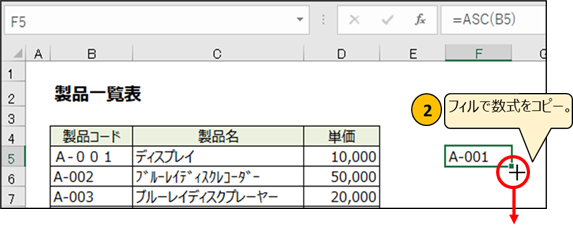
|
|
|
|
|
|
|
|
|
|
|
|
|
|
|
|
|
|
|
|
|
|
|
|
|
|
|
|
|
|
|
|
|
|
|
|
|
|
|
|
|
|
|
|
|
|
|
|
|
|
|
|
|
|
|
|
|
|
|
|
|
|
|
|
|
|
|
|
|
|
|
|
|
|
|
|
|
|
|
|
|
|
|
|
|
|
|
|
|
|
|
|
|
|
|
|
|
|
|
|
|
|
|
|
|
|
|
|
|
|
|
|
|
|
|
|
|
|
|
|
|
|
|
|
|
|
|
|
|
|
|
|
|
|
|
|
|
|
|
|
|
|
|
|
�B�����̌��ʂ�\���́u���i�R�[�h�v���ڂɃR�s�[���܂��B |
|
|
|
|
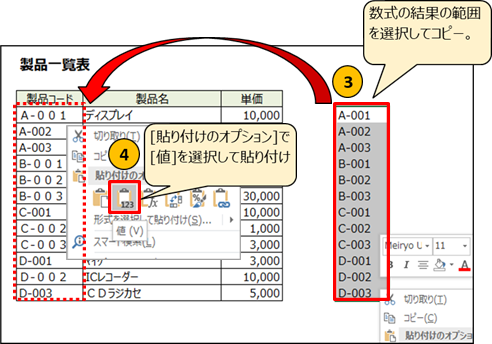
|
�C[�\��t���̃I�v�V����]��[�l]��I�����ē\��t���܂��B |
|
|
|
|
|
|
|
|
|
|
|
|
|
|
|
|
|
|
|
|
|
|
|
|
|
|
|
|
|
|
|
|
|
|
|
|
|
|
|
|
|
|
|
|
|
|
|
|
|
|
|
|
|
|
|
|
|
|
|
|
|
|
|
|
|
|
|
|
|
|
|
|
|
|
|
|
|
|
|
|
|
|
|
|
|
|
|
|
|
|
|
|
|
|
|
|
|
|
|
|
|
|
|
|
|
|
|
|
|
|
|
|
|
|
|
|
|
|
|
|
|
|
|
|
|
|
|
|
|
|
|
|
|
|
|
|
|
|
|
|
|
|
|
|
|
|
|
|
|
|
|
|
|
|
|
|
|
|
|
|
|
|
|
|
|
|
|
|
|
|
|
|
|
|
|
|
|
|
|
|
|
|
|
|
|
|
|
|
|
|
|
|
|
|
|
|
|
|
|
|
|
|
|
���l�ɕ��@��[���i��]��S�p�œ��ꂵ�܂��B |
|
|
|
|
|
|
�S�p�ɂ���ɂ�JIS�����g�p���܂��B |
|
|
|
|
|
|
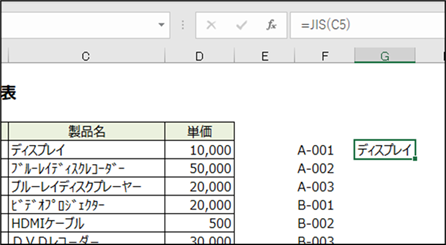
|
|
|
|
|
|
|
|
|
|
|
|
|
|
|
|
|
|
|
|
|
|
|
|
|
|
|
|
|
|
|
|
|
|
|
|
|
|
|
|
|
|
|
|
|
|
|
|
|
|
|
|
|
|
|
|
|
|
|
|
|
|
|
|
|
|
|
|
|
|
|
|
|
|
|
|
|
|
|
|
|
|
|
|
|
|
|
|
|
|
|
|
|
|
|
|
|
|
|
|
|
|
|
|
|
|
|
|
|
|
|
|
|
|
|
|
|
|
|
|
|
|
|
|
|
|
|
|
|
|
|
|
|
|
|
|
|
|
|
|
|
|
|
|
|
|
|
|
|
|
|
|
|
|
|
���Ƃ͏�q�̎菇�̒ʂ�A�t�B���Ő������R�s�[���A |
|
|
|
|
|
|
�����̌��ʂ�\���́u���i���v���ڂ�[�l]�\��t�����܂��B |
|
|
|
|
|
|
|
|
|
|
|
|
|
|
|
|
�\�O�̐����̌��ʂ͕K�v�Ȃ��̂ŁA�͈͂�I������[Delete]�L�[�ō폜���܂��B |
|
|
|
|
|
|
|
|
|
|
|
|
|
|
|
|
|
|
|
|
|
|
|
|
|
|
|
|
|
|
|
|
|
|
|
|
|
|
|
|
|
|
|
|
|
|
|
|
|
|
|
|
|
|
|
|
|
|
|
|
|
|
|
|
|
|
|
���p�E�S�p�����ꂳ�ꂽ�\�ɂȂ�܂����B |
|
|
|
|
|
|
|
|
|
|
|
|
|
|
|
|
|
|
|
|
|
|
|
|
|
|
|
|
|
|
|
|
|
|
|
|
|
|
|
|
|
|
|
|
|
|
|
|
|
|
|
|
|
|
|
|
|
|
|
|
|
|
|
|
|
|
|
|
|
|
|
|
|
|
|
|
|
|
|
|
|
|
|
|
|
|
|
|
|
|
|
|
|
|
|
|
|
|
|
|
|
|
�����Q�l |
|
|
|
|
|
|
|
|
|
|
���E�E�EVLOOKUP���Ȃǂ̌����l��JIS���EASC���̎g�p����Q�Ƃ��������B |
|
|
�o�b�N�i���o�[�u157�v�͂����� |
|
|
|
|
|
|
|
|
|
|
|
|
|
|
|
|
|
|
|
|
|
|
|
|
|
|
|
|
|
|
|
|
|
Copyright(C) �A�C�G���A�C�����������@���f�]�ڂ��ւ��܂� |
|
|
|
|
|
|
|
|
|
|
|
|